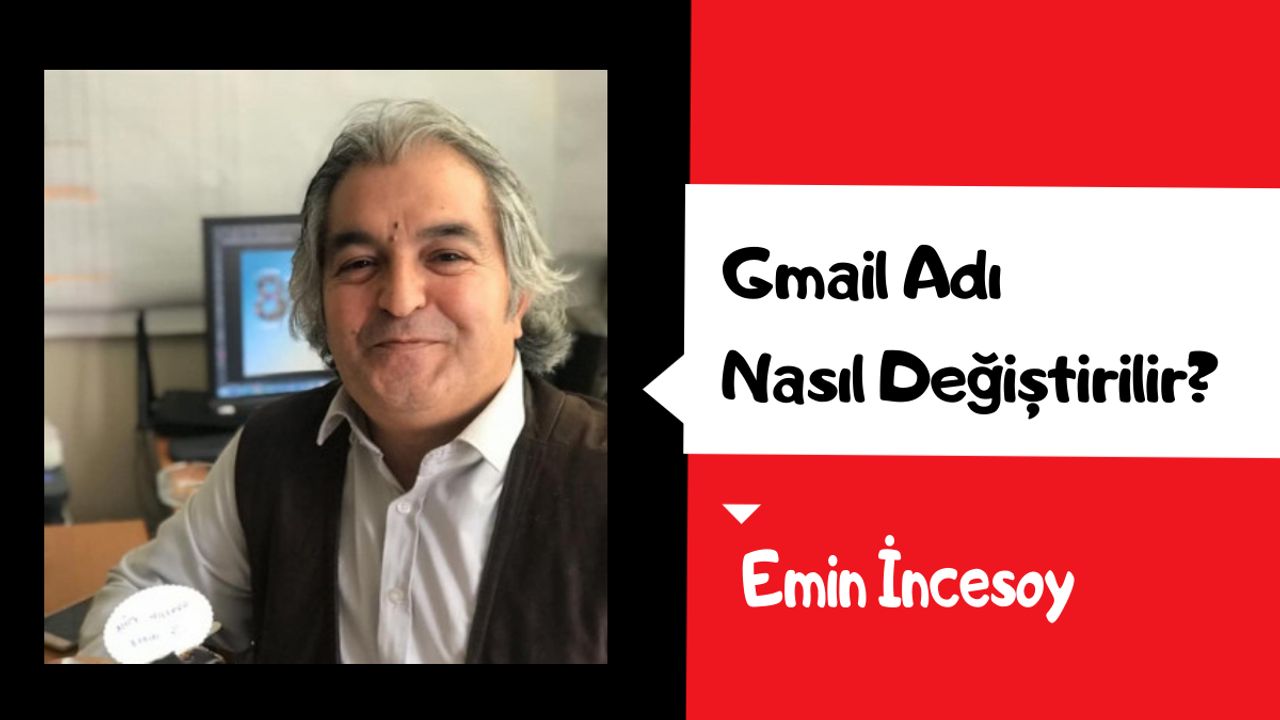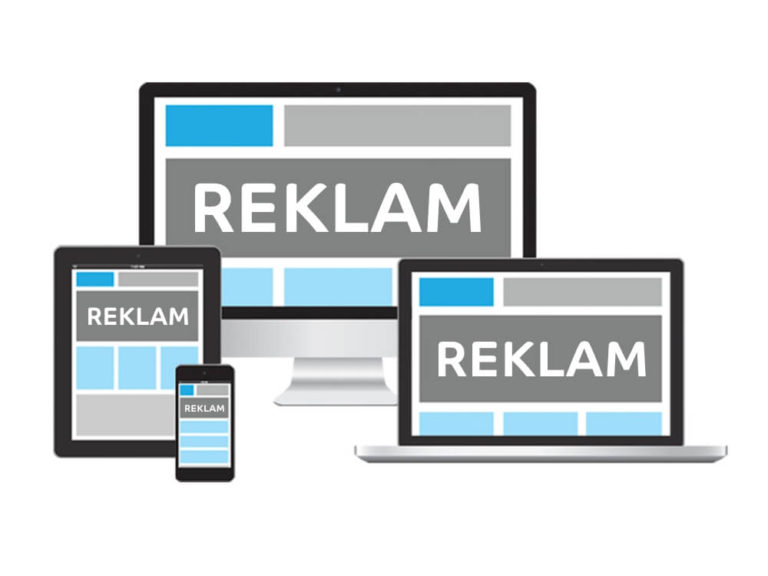Gmail Adı Nasıl Değiştirilir? İşte Adım Adım Eğitim
Özet
Bu yazı Gmail adının nasıl değiştirileceğini anlatır . Alıcıya gösterilen görünen adı değiştirmek isterseniz, bu gönderi faydalı olacaktır. Daha fazla ayrıntı için okumaya devam edin.
Google tarafından sağlanan ücretsiz bir e-posta hizmeti olan Gmail oldukça popülerdir. 2019 itibariyle, dünya çapında 1,5 milyardan fazla kullanıcı kullanıyor. Kullanıcılar Gmail'i bir web tarayıcısında veya resmi uygulamada açabilir.
Bir e-posta gönderdiğinizde, onu alan kişiler, hesabınıza bağlı Gmail adınızı ve e-posta adresinizi görebilir. Diğerleri için farklı bir ad görüntülemek istiyorsanız, Gmail adınızı değiştirebilirsiniz. Lütfen kullanıcı adından farklı olduğunu unutmayın. Gmail, kullanıcı adınızı veya e-posta adresinizi değiştirmenize izin vermez.
Gmail adınızı nasıl değiştireceğinize gelince, daha fazla bilgi almak için okumaya devam edebilirsiniz.
Gmail Adı Nasıl Değiştirilir
Gmail'de isim nasıl değiştirilir? Aslında, bir web tarayıcısında Gmail ayarlarını ziyaret etmeniz yeterlidir. Android, iPhone veya iPad gibi hangi işletim sistemlerini kullanırsanız kullanın, adınızı değiştirmek için Gmail mobil uygulamasını kullanamayacağınızı lütfen unutmayın.
Şimdi, Gmail adının nasıl değiştirileceğiyle ilgili adım adım öğreticiyi görelim.
Adım 1 : Google Chrome gibi bir web tarayıcısı açın ve Gmail'in resmi web sitesini ziyaret edin. Ardından hesabınıza giriş yapın.
Adım 2 : Gmail hesabınıza eriştiğinizde Ayarlar (dişli) simgesine tıklayın.

Adım 3 : Açılır menüden Tüm ayarları görüntüleyin tıklayın.

Adım 4 : Aşağıdaki pencerede Hesaplar ve İçe Aktarma İşlemi kategorisini seçiniz .
Adım 5 : Aşağı kaydırın ve Postaları şu adresten gönder: bölümünü bulun. Gmail adınızı ve e-posta adresinizi burada görebilirsiniz. Değişiklik yapmak için bilgileri düzenle düğmesini tıklayın .

Adım 6 : Açılan pencerede mevcut Gmail adınızı ve e-posta adresinizi görüntüleyebilirsiniz. Ad bölümünün altındaki kutunun yanındaki daire düğmesini seçmeniz yeterlidir . Ardından, Gmail adınızı değiştirmek için kutuya yeni bir ad yazın.
Adım 7 : Yeni adı doğru yazdığınızdan emin olun ve değişiklikleri uygulamak için Değişiklikleri Kaydet düğmesini tıklayın.

Artık Gmail adınız değişti ve bunu Ayarlar > Hesaplar ve İçe Aktar > Postayı farklı gönder bölümünden kontrol edebilirsiniz . Gmail adınızı değiştirdikten sonra, bir dahaki sefere e-postalarınızı alan kişiler yeni görünen adınızı görecektir.
Bazen, “hesabınız için ayarlar değiştirilemiyor” şeklinde bir hata mesajı aldığınız için Gmail adınızı değiştiremeyebilirsiniz. Panik yapma. Aşağıdaki nedenlerden biri nedeniyle hatayla karşılaşabilirsiniz.
- Kısa bir süre içinde Gmail adınızı çok fazla değiştirdiniz.
- Bir Google Workspace hesabındasınız ve yöneticiniz Gmail adınızı değiştirmenize izin vermiyor.
Hepsi Gmail'de adınızı nasıl değiştireceğinizle ilgili. Şimdi deneme sırası sizde.